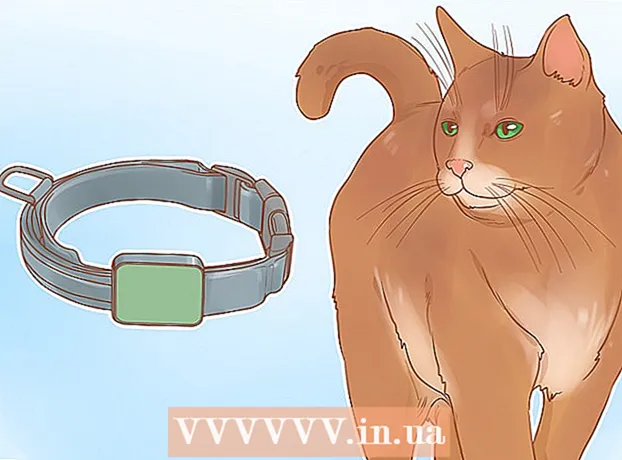Yazar:
Laura McKinney
Yaratılış Tarihi:
4 Nisan 2021
Güncelleme Tarihi:
14 Mayıs Ayı 2024

İçerik
Bu makalede wikiHow, yönlendiricinizin ayarlarına nasıl çevrimiçi erişim sağlayacağınızı gösterecek. Bunu yapmak için bir bilgisayara ihtiyacınız var.
Adımlar
Bölüm 1/3: Bir yönlendirici adresi bulun (Windows)
(Başla). Ekranın sol alt köşesinde bulunan Windows logosuna tıklayın.
(Kurmak). Bu simge, Başlat penceresinin sol alt köşesindedir.

Ağ ve İnternet. Ayarlar sayfasında bulunan bir küre simgesidir.
Mac ekranınızın sol üst köşesinde bulunur.
Tıklayın Sistem Tercihleri (Sistem Tercihleri). Bu seçenek, Apple açılır menüsünün üst kısmına yakındır.

Tıklayın Ağ (Ağ). Sistem Tercihleri sayfasında bulunan bir küre simgesidir.
Tıklayın ileri (İleri). Bu düğme, sayfanın orta kısmındadır.

Kartı tıklayın TCP / IP. Bu sekme Gelişmiş penceresindedir.
Yanındaki numarayı not edin öğe "" Yönlendirici:"(Yönlendirici). Bu, yönlendiricinin adresidir. Yönlendiricinin ayarlarına çevrimiçi olarak erişmek için kullanacağız. İlan
Bölüm 3/3: Yönlendiricinizin ayarlarına erişim (Windows ve Mac)
Bir tarayıcı açın. Yönlendiricinizin ayarlarına erişmek için çevrimiçi olmanız gerekir.
Yönlendiricinizin adresini girin. Adresi tarayıcınızın adres çubuğuna yazın ve tuşuna basın ↵ Girin. Bu sayede yönlendiricinin sayfasına yönlendirileceksiniz.
İstendiğinde kullanıcı adınızı ve şifrenizi girin. Bir kullanıcı adı ve şifre belirlemediyseniz, büyük olasılıkla "yönetici" ve şifre "şifre" dir.
- Varsayılan kullanıcı adı ve şifre hakkında daha fazla bilgi için yönlendiricinin kullanım kılavuzuna bakın.
- Yönlendiricinizin kullanıcı adını ve / veya şifresini daha önce değiştirdiyseniz ancak ne olduklarını hatırlayamıyorsanız, yönlendiricinizi fabrika ayarlarına geri döndürmek için sıfırlayabilirsiniz.
Yönlendirici kurulumunuza bir göz atın. Yönlendiricilerin arayüz sayfası biraz farklılık gösterecektir, ancak genel olarak genellikle aşağıdakileri bulabilirsiniz:
- Kurmak - Mevcut bağlantı şifreniz ve gücünüzden bağlantınızın kullandığı güvenlik türüne kadar yönlendirici ayarlarınızı görüntüleyin.
- SSID - Ağınızın adı. Bu, Wi-Fi'ye bağlandığınızda sizin ve diğerlerinin gördüğü addır.
- Bağlı ekipman - Ağınıza bağlı tüm cihazların yanı sıra yeni bağlanan cihazların bir listesini görüntüleyin.
- Ebeveyn Kontrolü Yönlendiricinizdeki engellenen cihazlar veya sayfalar için zaman sınırları gibi ebeveyn ayarlarını inceleyin.
Kablosuz ağınızın adını değiştirin. "SSID" bölümünü düzenlemek, kablosuz ağ adını değiştirecektir. Bunu yapmanın ağdaki tüm cihazların bağlantılarını kaybetmesine neden olacağını ve yeni adlandırılmış ağa yeniden bağlanmanız gerekeceğini unutmayın.
- Genellikle yeniden adlandırmayı yapmak için yönlendiricinizin Ayarlar sayfasını açmanız gerekir.
Ağınızın güvenliğini sağlayın. Çoğu modern yönlendirici, birçok kablosuz şifreleme türünü destekler. Ağ anahtarının güvenliğini sağlamak için WPA2 kullanın.
- Parolanızı değiştirirseniz, harf, rakam ve sembollerden oluşan bir kombinasyon kullanın. Kişisel bilgilere (doğum tarihiniz gibi) dayalı bir şifre belirlemekten kaçının.
Yönlendirici için yeni bir kullanıcı adı ve şifre belirleyin. Bir dahaki ziyaretinizde kullanacaksınız. Varsayılan kullanıcı adı ve parola çok güvensizdir, çünkü ağınıza bağlı herhangi biri ayarlara kolayca erişebilir ve güvenliğini tehlikeye atabilir. İlan
Tavsiye
- Yönlendiricinizin arayüzü, büyük ölçüde kablosuz ağ sağlayıcınızın ayarlarına bağlı olarak diğer yönlendiricilerinkinden farklı görünebilir. Yönlendirici arayüz sayfanızı keşfetmeye hazır olun.
Uyarı
- Yönlendiricinin ayarlarını değiştirirken dikkatli olun. Bir ayarın ne olduğunu bilmiyorsanız, ona dokunmamak en iyisidir.